Å slå av iMessage på iPhone og MacBook er en effektiv løsning hvis du vil spare plass. Følg artikkelen nå for å finne ut hvordan du gjør det riktig!
 |
iMessage er en eksklusiv meldingsapplikasjon for iOS-operativsystemet på iPhone og MacBook. Nedenfor finner du måtene som hjelper deg med å gjøre det på den raskeste måten.
Slik slår du enkelt av iMessage på iPhone
Hvis du vil slå av iMessage på iPhonen din for å spare mobildata eller bytte til en annen tjeneste, trenger du ikke bekymre deg. Følg veiledningen vår nedenfor for å lære hvordan du gjør det.
Trinn 1: Åpne Innstillinger på iPhone-skjermen din, som vist på bildet nedenfor.
Trinn 2: Bla deretter ned og velg Meldinger .
Trinn 3: Bla deretter ned til iMessage og skyv bryteren til venstre for å slå av iMessage på iPhone.
 |
Med disse tre enkle trinnene har du slått av iMessage på iPhonen din og byttet til SMS for tekstmeldinger. Hvis du vil slå på iMessage igjen, følger du bare de samme trinnene og skyver bryteren til høyre.
Instruksjoner for hvordan du raskt slår av iMessage på Macbook
I likhet med iPhone kan du også slå av iMessage på MacBook for å spare plass og optimalisere ytelsen. Denne artikkelen gir detaljerte instruksjoner med raske trinn nedenfor.
Trinn 1: Åpne Meldinger -appen på MacBook-skjermen, som vist på bildet nedenfor.
 |
Trinn 2: Åpne deretter Messenger -fanen og velg Innstillinger fra menyen.
 |
Trinn 3: Til slutt går du til iMessage-fanen , velger Innstillinger , og deretter Logg av for å slå av iMessage på MacBook.
 |
Hvis du ikke vil logge på Apple-kontoen din igjen, merker du av i boksene Aktiver denne kontoen og Aktiver meldinger i iCloud. Følg trinnene ovenfor for å frigjøre plass og få en smidigere MacBook-opplevelse!
Slik slår du av iMessage fra Apples servere
Fremgangsmåten for å deaktivere iMessage på iPhone og MacBook er kun ment å deaktivere funksjonen på enheten din. Følg trinnene nedenfor for å deaktivere iMessage fullstendig fra Apples servere:
Trinn 1: Gå til Apples kundestøttenettsted, bla ned til Telefonnummer , og skriv inn telefonnummeret du brukte for å registrere deg for iMessage.
Trinn 2: Fortsett. I feltet Vennligst skriv inn koden skriver du inn tegnene som vist på bildet. Klikk deretter på Send kode.
Trinn 3: Til slutt skriver du inn den 6-sifrede koden som er sendt til telefonnummeret ditt i Bekreftelseskode- boksen, og trykker deretter på Send for å fullføre prosessen med å slå av iMessage fra Apples server.
 |
Merk at det kan ta noen minutter å deaktivere iMessage fra Apples servere. Når prosessen er fullført, vil du ikke kunne bruke iMessage på noen av enhetene dine.
Instruksjoner for hvordan du slår av iMessage-varsler på iPhone og Macbook
Hvis du liker funksjonene i iMessage, men noen ganger ønsker en pause fra varsler, kan du slå iMessage av og på igjen når du trenger det. Slik gjør du det:
Instruksjoner for hvordan du slår av varsler på Macbook
Trinn 1: Gå til Varsler i Systemvalg.
Trinn 2: Velg Meldinger-appen fra listen over apper som vises i venstre sidefelt.
Trinn 3: På høyre side av skjermen kan du tilpasse varslingsinnstillingene for iMessage-appen slik:
- Velg ønsket visningstype for varsler: Banner, Varslingssenter eller Ingen.
- For å slå av varsler fra Meldinger-appen helt, skyv veksleknappen Tillat varsler fra Meldinger til venstre.
 |
Instruksjoner om hvordan du slår av varsler på iPhone
Hvis du bare vil sette iMessage-varsler på pause uten å deaktivere appen på iPhonen din helt, følger du disse enkle trinnene:
Trinn 1: Åpne Innstillinger på iPhonen din og bla ned for å finne Varsler .
 |
Trinn 2: Velg Meldinger- delen i varslingslisten.
 |
Trinn 3: Til slutt skyver du bare Tillat varsler-bryteren til venstre for å slå av iMessage-varslingsfunksjonen på iPhone helt.
 |
Merk: Instruksjonene ovenfor for å slå av iMessage på iPhone og MacBook er kun ment som referanse. Du bør konsultere andre informasjonskilder for en mer fullstendig oversikt. Hvis du har problemer, kan du besøke Apples kundestøttenettsted eller kontakte kundeservice for å få hjelp.
Artikkelen har samlet detaljerte trinn for å slå av iMessage på iPhone og MacBook, noe som hjelper deg med å redusere kapasitetspåvirkningen og forbedre brukeropplevelsen av enheten. Du kan også velge å slå av iMessage-varsler for å beholde funksjonen uten å bli forstyrret. Dette vil hjelpe deg med å redusere distraksjoner, fokusere mer og nyte den beste teknologiopplevelsen.
[annonse_2]
Kilde: https://baoquocte.vn/tat-imessage-tren-iphone-macbook-nhanh-chong-va-hieu-qua-280634.html


![[Foto] Avslutning av den 14. konferansen til den 13. sentralkomiteen i partiet](https://vphoto.vietnam.vn/thumb/1200x675/vietnam/resource/IMAGE/2025/11/06/1762404919012_a1-bnd-5975-5183-jpg.webp)
![[Foto] Statsminister Pham Minh Chinh mottar delegasjonen fra Semiconductor Manufacturing International (SEMI)](https://vphoto.vietnam.vn/thumb/1200x675/vietnam/resource/IMAGE/2025/11/06/1762434628831_dsc-0219-jpg.webp)



















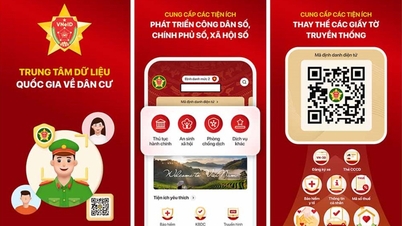






































































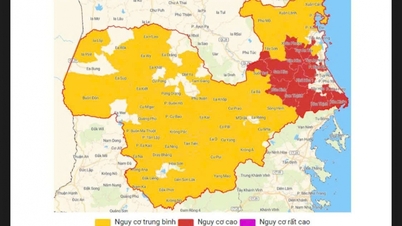


















Kommentar (0)